

Filmora pour Mac
Stabiliser une vidéo dans Filmora
Filmora pour Mac est doté d'une fonctionnalité puissante: la stabilisation vidéo. C’est une fonctionnalité conçue pour améliorer la qualité de votre vidéo. Pour stabiliser une vidéo, suivez les étapes ci-dessous:
Étape 1. Démarrez Filmora et sélectionnez l'option "Nouveau projet" dans l'interface de commencement.
Étape 2. Importez une vidéo dans la médiathèque, puis cliquez sur l'icône "Plus" pour ajouter la vidéo à la timeline ou faites-la glisser directement sur la piste vidéo.
Étape 3. Double-cliquez sur le clip vidéo dans la timeline pour ouvrir le panneau d'édition vidéo. Sous l'onglet "Vidéo", choisissez l'option "Stabilisation". Vous pouvez également cliquer avec le bouton droit de la souris sur la vidéo dans la timeline et choisir l'option "Stabilisation".
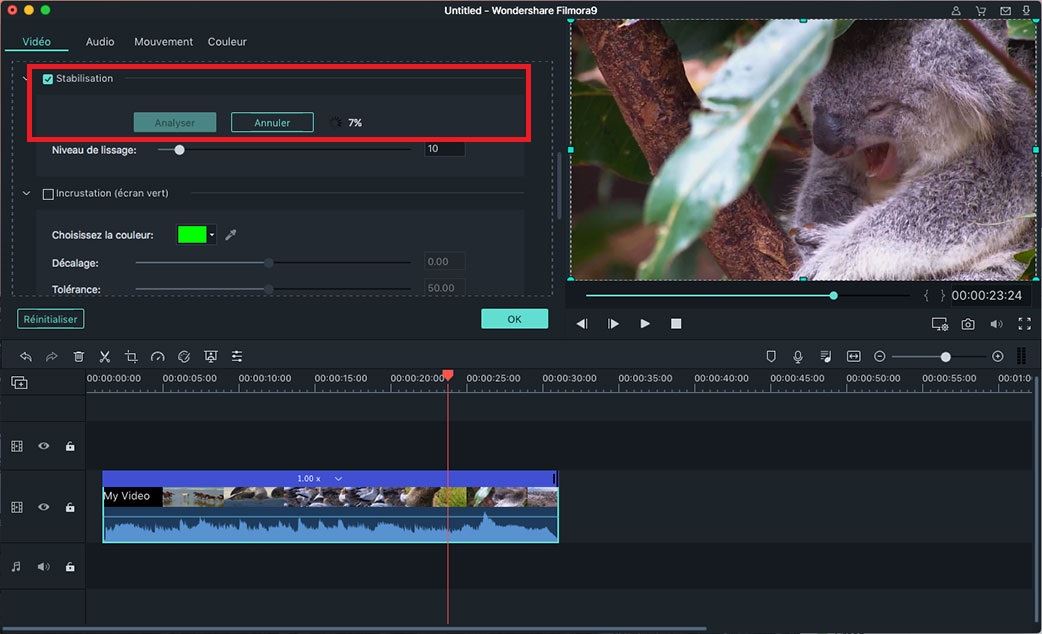
Le programme analysera votre vidéo automatiquement. Une fois l'analyse terminée, vous pouvez utiliser le curseur de niveau de lissage pour ajuster l'effet de stabilisation.
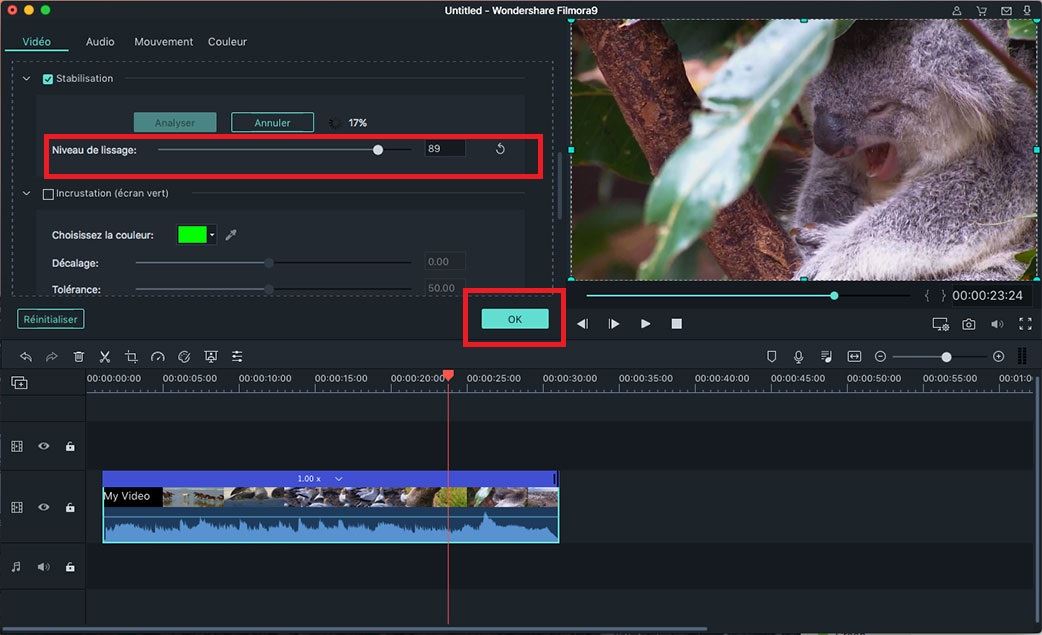
Étape 4. Après cela, cliquez sur le bouton "Lecture" pour comparer la qualité vidéo avant et après la stabilisation. Vous pouvez ajuster le niveau de lissage lors de la prévisualisation. Ensuite, cliquez sur le bouton "OK" pour appliquer la stabilisation.
Remarque: Veuillez noter qu'après la stabilisation, une copie de la vidéo sera automatiquement ajoutée à la médiathèque. Vous êtes censé utiliser la nouvelle copie en la faisant glisser vers la timeline pour une édition ultérieure.
Produits populaires


